Metainformationen zur Seite
Übersicht | X-tanken | Menü | Programme | Glossar | Themen | FAQ | Update
X-tanken
Kontrakte [tskdkontra]
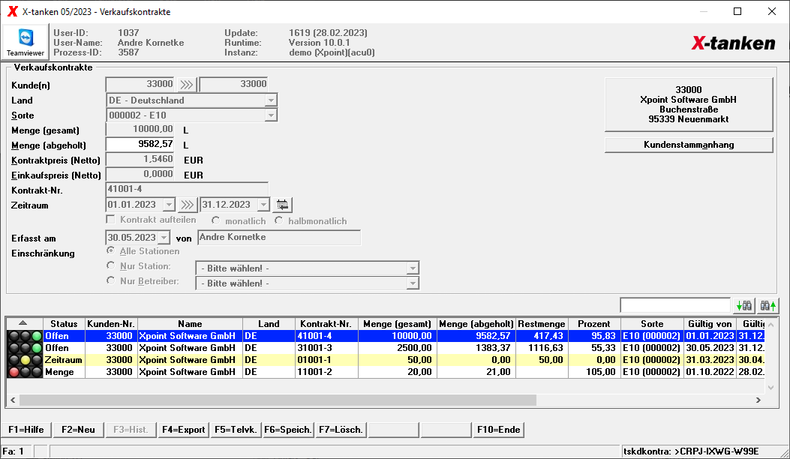
Beschreibung der Programmkomponenten
Kunde(n)
Hier können Sie den Kundenbereich für die Anzeige der Verkaufskontrakte einstellen.
Land
In der Auswahlbox „Land“ können Sie auswählen, in welchem Land der Kontrakt gültig ist. Bei nur einem freigegebenen Land ist dieses Feld gesperrt!
Sorte
Wählen Sie hier die Sorte für diesen Kontraktes aus.
Menge (gesamt)
Tragen Sie hier die Gesamtmenge des Verkaufskontraktes ein.
Menge (abgeholt)
Hier sehen Sie die abgeholte Menge. Diese kann bei einem bestehenden Kontrakt manuell angepasst werden. Eine Anpassung kann jedoch immer nur nach oben geschehen. Eine Senkung der abgeholten Menge ist nicht möglich.
Ampel
Die Ampeln in der Tabelle können folgende Stati annehmen.
Kontraktpreis (Netto)
Erfassen Sie hier zu welchen Verkaufspreis (Netto) der Kontrakt geschlossen wurde.
Einkaufspreis (Netto)
Hier geben Sie den für den Kontrakt relevanten Einkaufspreis (Netto) ein.
Kontrakt-Nr.
Geben Sie hier eine eindeutige Kontrakt-Nr. ein. Das Feld kann einen beliebigen Text enthalten (bis zu 26 Zeichen). Die Kontrakt-Nr. wird beim Aufteilen eines Kontraktes um eine laufende Nummer des Teil-Kontraktes erweitert.
Gültigkeit
Hier erfassen Sie die Laufzeit des Kontraktes.
Kontrakt aufteilen (monatlich, halbmonatlich)
Mit dem Kontrollkästchen „Kontrakt aufteilen“ können Sie bei der Neuanlage eines länger fristigen Kontraktes, diesen auf mehrere Monate oder Halbmonate aufteilen. Die erfasste Gesamtmenge wird dann gleichmässig auf die entsprechende Anzahl aufgeteilt!
Bei monatlicher Aufteilung der Kontrakte darf die Gültigkeit nicht im gleichen Monat enden, in dem sie beginnt.
Bei der Aufteilung eines Kontraktes kann jeder Teilkontrakt einen Überhang der letzten noch zutreffenden Transaktion bilden, der noch zum Kontraktpreis abgerechnet wird.
Erfasst am/von
Hier sehen Sie wann und von wem der Kontrakt neu angelegt worden ist!
Einschränkung
Hier können Sie einstellen an welchen Stationen der Kunde diesen Kontrakt erfüllen darf! - Alle Stationen - eine bestimmte Station - Stationen eines Betreibers
Tabelle
Kontextmenü
| Menüpunkte | Beschreibung |
|---|---|
| Zeitraum verlängern | Verlängern Sie die Gültigkeitsdauer des ausgewählten Kontrakts. |
| Änderungshistorie | Rufen Sie hier die Änderungshistorie zu diesem Kontrakt auf. |
Programmablauf/Programmfunktion
Sie können das Programm entweder über den Menupunkt 03-03 oder aus dem Kundenstammanhang über den Button „Verkaufskontrakte“ aufrufen.
Bei Start über das Menu haben Sie verschiedene Möglichkeiten zur Auswahl. Suche über Kunden-Nr., über Kontrakt-Nr. oder „alle Kunden“. Beim letzten Punkt können Sie im Programm keine Kontrakte neu anlegen.
Kontextmenü
| Menüpunkt | Bedeutung |
|---|---|
| Zeitraum verlängern | Mit diesem Menüpunkt können Sie den Zeitraum ein zeitlich abgelaufenen Kontraktes verlängern! |
Funktionstasten
[F2] Neu
Über die Taste [F2] legen Sie einen Kontrakt neu an!
[F3] Historie
Mit dieser Taste gelangen Sie zur Übersicht der bereits abgerechneten Tankungen zu diesem Kontrakt!
[F4] Export
Hier können Sie die auswählten Kontrakte in einer csv-Datei exportieren!
[F6] Speichern
Mit [F6] speichern Sie ihre getätigten Änderungen bei einem bestehendem oder dem neu angelegten Kontrakt. Sollte ein neuer Kontrakt aufgeteilt werden, geschieht dies beim Speichern automatisch.
Die Aufteilung erfolgt über die für den Zeitraum eingegebenen Monate bzw. Halbmonate unabhängig vom angegeben Start- oder Endtag.
z.B. Zeitraum vom 12.07.2015 - 31.12.2015 - Menge (gesamt) 100.000 L –> ergibt eine Aufteilung in 5 Teilkontrakte mit je 16.666 L gültig für jeweils 1 Monat und 1 Teilkontrakt mit 16.670 L für den letzten Monat. Es werden also nur ganzzahlige Mengenangaben verwendet.




